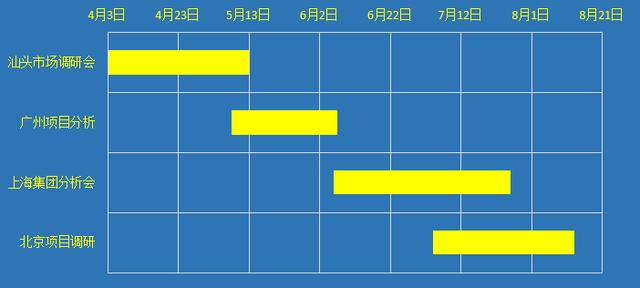公司项目进度图也就是甘特图,在很多场景中都会进场用到,那么,你知道怎么做出大气的甘特图吗?接下来,教你2分钟学会用Excel制作公司项目进度图(甘特图),首先,我们来看看效果图。
第一步,你需要先做好一个项目进度表。
然后选中前面两列,点击插入,选择 堆积条形图。接着选中天数列进行复制,再选中条形图按Ctrl V粘贴所复制的内容。
接着选中蓝色条(开始时间),点击格式,将填充色设置为无。
接下来,选中坐标Y轴,点右键选择设置坐标轴格式, 选中 “逆序类别”。
然后选取最小的日期4月3日,查看它的数值,并记住它,再点击顶部X轴,在设置坐标轴格式将最小值输入进去,按回车。
接着选中表格中间区域,点击设计,选择添加图表元素,给图表加上网格线。
然后填充图表区颜色、条形图颜色、设置显示数值标签。
该图表可以根据数据更改自动更新状态,学会了吗?
Excel转换成其他文件格式也不难,用在线转换工具去转换就可以,我经常这么做,哈哈~
版权声明:本文内容由互联网用户自发贡献,该文观点仅代表作者本人。本站仅提供信息存储空间服务,不拥有所有权,不承担相关法律责任。如发现本站有涉嫌抄袭侵权/违法违规的内容, 请发送邮件至 举报,一经查实,本站将立刻删除。